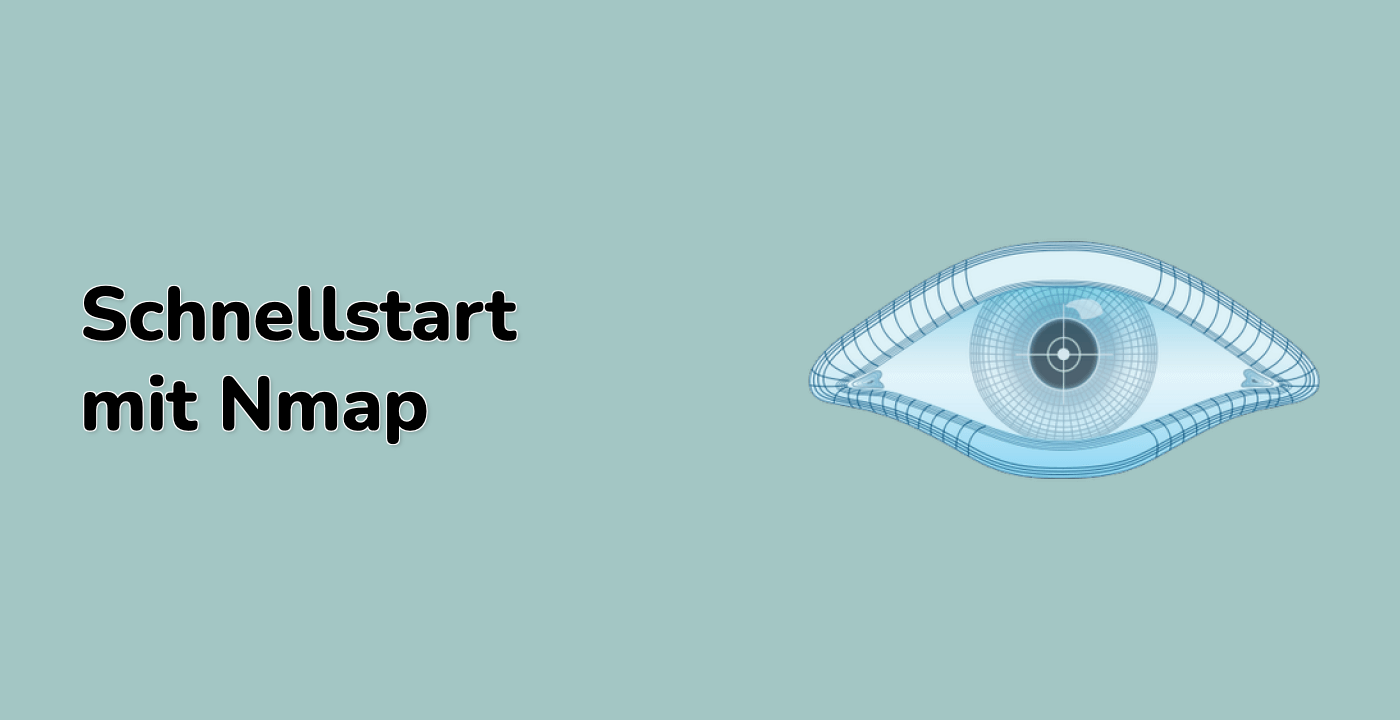Anzeige des Skriptausgangs im Xfce-Terminal
In diesem Schritt werden wir uns auf die Anzeige des Ausgangs von Nmap-Skripten im Xfce-Terminal konzentrieren. Der Xfce-Terminal ist der Standard-Terminalemulator in der LabEx-VM-Umgebung. Sie haben ihn in den vorherigen Schritten bereits verwendet. Dieser Schritt geht mehr darum, zu verstehen, wie man das Ausgabe interpretieren kann, und weniger darum, einen neuen Befehl auszuführen.
Die Ausgabe von Nmap-Skripten wird direkt im Terminal angezeigt, nachdem der Scan abgeschlossen ist. Das Format der Ausgabe hängt vom Skript selbst ab. Einige Skripte liefern einfache Textausgaben, während andere möglicherweise strukturiertere Daten liefern.
Lassen Sie uns den Befehl aus dem vorherigen Schritt noch einmal betrachten:
sudo nmap --script banner,http-title 127.0.0.1
Wenn Sie diesen Befehl ausführen, wird die Ausgabe direkt in den Xfce-Terminal gedruckt. Sie können durch die Terminalausgabe scrollen, um die Ergebnisse der Skripte banner und http-title zu überprüfen.
Zum Beispiel kann die Ausgabe enthalten:
- Banner-Informationen: Das Skript
banner versucht, Service-Banner von offenen Ports abzurufen. Dies kann die auf einem bestimmten Port laufende Softwareversion aufdecken.
- HTTP-Titel: Das Skript
http-title ruft den Titel der von einem HTTP-Server bereitgestellten Webseite ab.
Der Schlüssel ist es, die Ausgabe sorgfältig auf jede nützliche Information zu untersuchen. Der Xfce-Terminal bietet eine einfache und direkte Möglichkeit, diese Informationen anzuzeigen. Sie können auch standardmäßige Linux-Tools wie grep verwenden, um die Ausgabe zu filtern, wenn erforderlich. Beispielsweise können Sie die Ausgabe des nmap-Befehls an grep weiterleiten, um nur die Zeilen zu finden, die "http-title" enthalten:
sudo nmap --script banner,http-title 127.0.0.1 | grep "http-title"
Dieser Befehl führt denselben Nmap-Scan wie zuvor aus, zeigt jedoch nur die Zeilen in der Ausgabe an, die den String "http-title" enthalten. Dies kann hilfreich sein, um sich auf bestimmte Teile der Ausgabe zu konzentrieren.
Dieser Schritt geht hauptsächlich um Beobachtung und Verständnis. Es gibt keinen einzigen Befehl, der ausgeführt werden muss, sondern eher ein Fokus auf die Interpretation der Ergebnisse, die Sie in den vorherigen Schritten bereits im Xfce-Terminalumfeld erzeugt haben.